Виправте, як кнопка підпису не працює в Outlook — TechCult
Різне / / April 06, 2023
Outlook є однією з найбільш використовуваних офісних програм. Microsoft Outlook дозволяє користувачам створювати та надсилати електронні листи та планувати свій професійний графік. Електронна пошта є важливою функцією Outlook, оскільки вона дозволяє користувачам налаштовувати свої електронні листи. Ви можете додавати вкладення та підписи до свого електронного листа. Однак іноді користувачі можуть зіткнутися з тим, що кнопка підпису не працює в Outlook. Це поширена помилка, яка може бути викликана збоями або помилками. Тому, якщо у вас виникли проблеми з непрацюючим підписом Outlook, це посібник для вас.
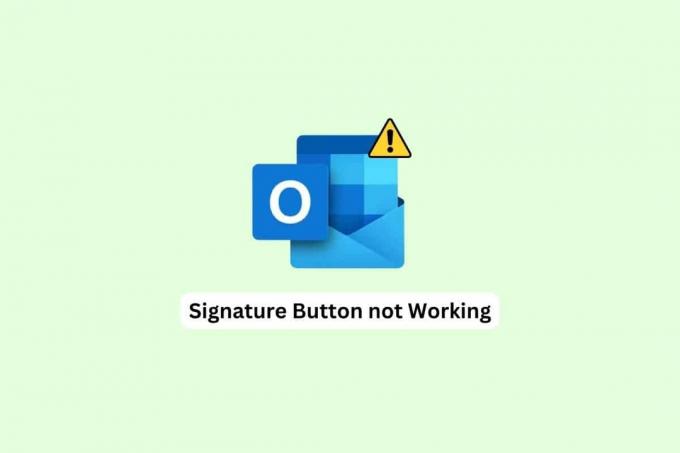
Зміст
- Як виправити, що кнопка підпису не працює в Outlook
- Спосіб 1. Запустіть Outlook від імені адміністратора
- Спосіб 2: Додайте новий підпис
- Спосіб 3: додайте підпис за допомогою веб-програми Outlook
- Спосіб 4. Використовуйте формат звичайного тексту
- Спосіб 5: змініть формат HTML для підпису зображення
- Спосіб 6: Відновлення Microsoft Office
- Спосіб 7. Видаліть вбудовані програми Microsoft Office для настільних ПК UWP
- Спосіб 8. Видаліть ключі реєстру
Як виправити, що кнопка підпису не працює в Outlook
Може бути кілька причин, чому підпис електронної пошти не працює Outlook; нижче ми згадали деякі з найпоширеніших причин.
- Різні проблеми з програмою Outlook, наприклад помилки, можуть викликати цю проблему.
- Іноді старий підпис може не працювати через несправність програми.
- Часто ця проблема також може бути викликана неправильною роботою програми Outlook на робочому столі.
- Неправильне форматування повідомлення також може спричинити цю помилку.
- Пошкоджені файли Microsoft Office також можуть викликати цю проблему.
- Неправильні ключі системного реєстру також спричиняють проблеми з підписами в Outlook.
У цьому посібнику ми обговоримо методи вирішення проблеми з кнопкою підпису, яка не працює в Outlook.
Спосіб 1. Запустіть Outlook від імені адміністратора
Один із найпростіших методів вирішення проблеми з непрацюючою кнопкою підпису Outlook – це запустити програму Outlook від імені адміністратора на вашому комп’ютері. Коли програмі надано адміністративні дозволи, вона може вирішити багато помилок та інших проблем і працювати безперебійно. Тому, якщо ви не можете використовувати підписи в електронних листах Outlook, спробуйте запустити програму Outlook від імені адміністратора.
1. Пошук Outlook від меню «Пуск».і натисніть Відкрити розташування файлу.

Примітка: Ви можете запустити Outlook як адміністратор тут, натиснувши на Запустити від імені адміністратора варіант. Однак, щоб надати Outlook дозвіл за замовчуванням, виконайте наведені нижче дії.
2. Знайдіть Outlook і клацніть на ньому правою кнопкою миші.
3. Тут, натисніть Властивості.
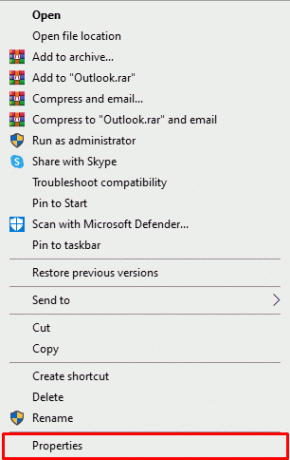
4. В ярлик вкладка, натисніть на Розширений…
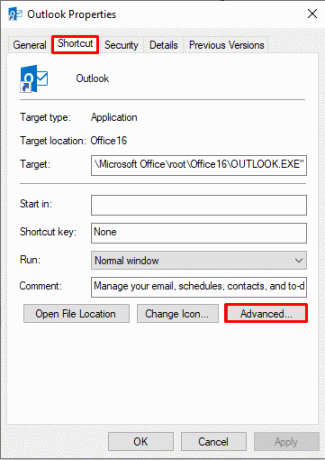
5. Поставте прапорець для Запустити від імені адміністратора.
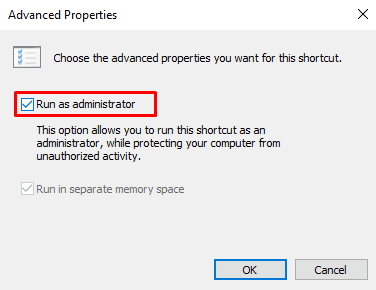
6. Нарешті натисніть в порядку щоб підтвердити дію.
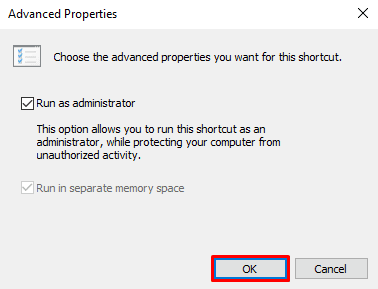
Спосіб 2: Додайте новий підпис
Якщо ваш поточний підпис в Outlook не працює, і ви отримуєте повідомлення електронної пошти про помилку «Підпис не працює в Outlook», ви можете використати новий підпис. Додати новий підпис легко, і це можна зробити, виконавши кілька кроків у програмі Outlook на комп’ютері.
1. В Панель пошуку, тип Outlookі натисніть ВІДЧИНЕНО.

2. Тепер натисніть на Нова електронна пошта.

3. В Включати панель, натисніть на Підпис спадне меню, а потім натисніть Підпис.
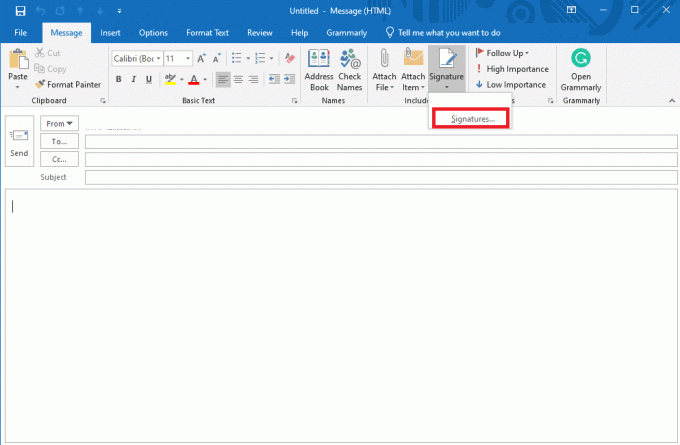
4. Тепер натисніть на новий а потім введіть підпис.
5. Натисніть на в порядку щоб зберегти підпис.
6. Нарешті натисніть в порядку знову, щоб створити електронний лист.
Якщо кнопка підпису Outlook не працює, проблема залишається, перейдіть до наступного методу.
Читайте також:11 рішень для виправлення помилки Outlook. Цей елемент не можна відобразити на панелі читання
Спосіб 3: додайте підпис за допомогою веб-програми Outlook
Якщо програма Outlook на робочому столі не працює належним чином і ви не можете отримати доступ до підпису, доцільно скористатися веб-версією програми Outlook. Веб-програма Outlook дозволяє отримати доступ до Outlook із браузера. Виконайте ці прості дії, щоб додати підпис за допомогою веб-програми Outlook.
1. Відкрий свій веб-браузер і відкритий Outlook.
2. авторизуватися з обліковими даними вашого облікового запису.
3. Тут знайдіть і натисніть на значок шестірні у верхній правій частині вікна.
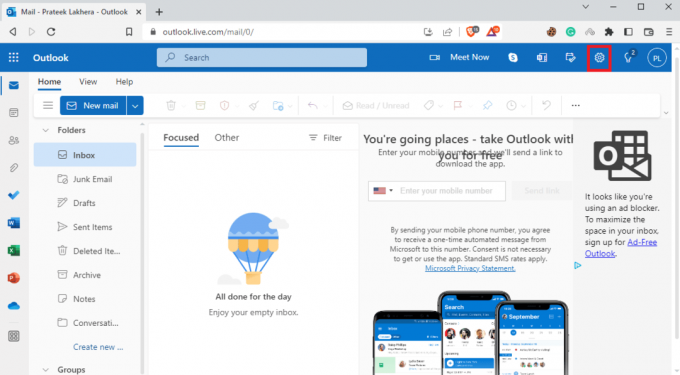
4. Тепер натисніть на Переглянути всі налаштування Outlook.
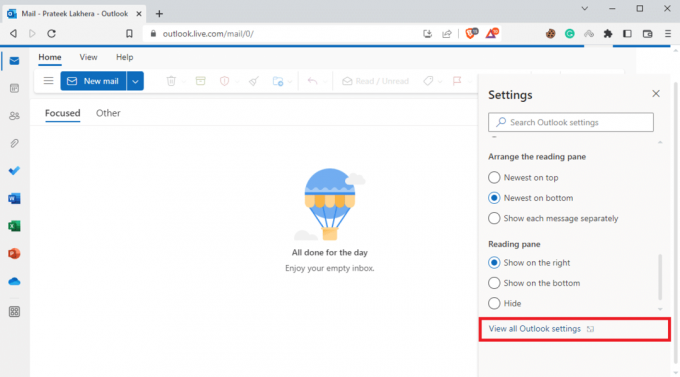
5. Тут перейдіть до Створіть і дайте відповідь панель.
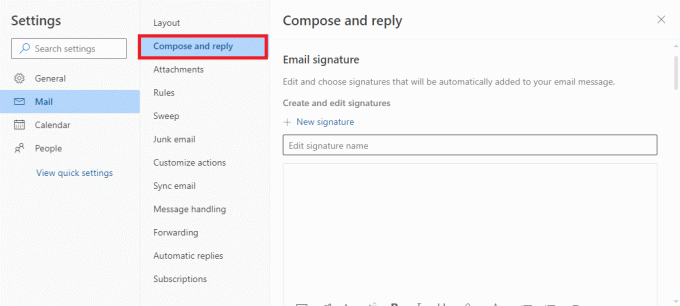
6. Натисніть на Новий підпис і введіть підпис.
7. Нарешті натисніть на зберегти щоб внести зміни.

Спосіб 4. Використовуйте формат звичайного тексту
Якщо одержувач використовує старішу версію Microsoft Outlook, можливо, ви не зможете використовувати багато функцій. Якщо ви використовуєте старішу версію Exchange Services, ви не зможете прочитати підпис у форматі HTML. Щоб вирішити проблему з непрацюючим підписом Outlook, ви можете спробувати використати формат звичайного тексту для підписів.
1. використання кроки 1-3 як зазначено в попередньому спосіб 3 щоб перейти до Переглянути всі налаштування Outlook.
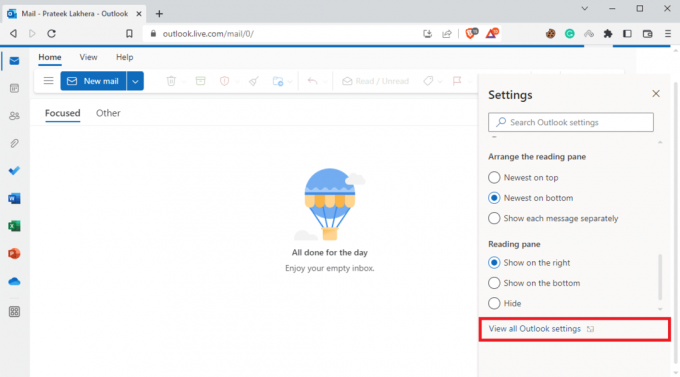
2. Тут перейдіть до Створіть і дайте відповідь панель.
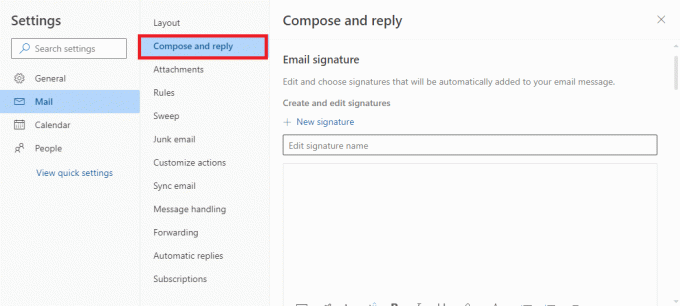
3. Прокрутіть вниз і знайдіть Формат повідомлення.
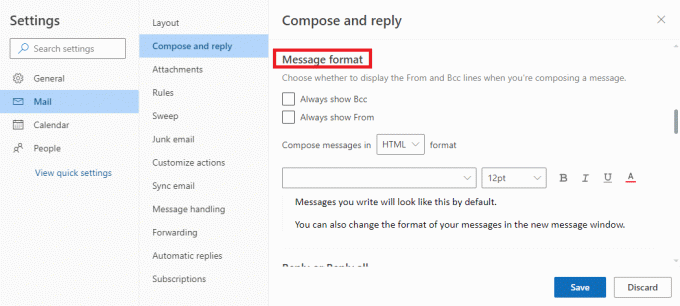
4. Ось, знайдіть Написати повідомлення в і виберіть Простий текст.
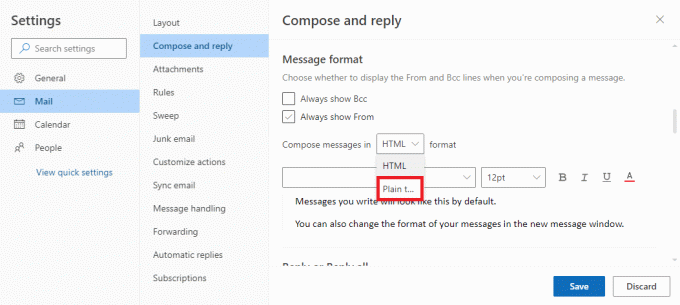
5. Нарешті натисніть на зберегти щоб внести зміни.
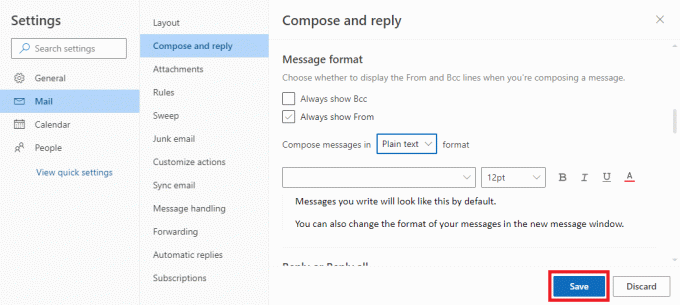
Якщо використання простого тексту не допомагає, і підпис електронної пошти продовжує не працювати в Outlook, спробуйте наступний спосіб.
Читайте також:Виправте помилку, коли адміністратор Microsoft Exchange заблокував цю версію Outlook
Спосіб 5: змініть формат HTML для підпису зображення
Однак якщо ваш підпис містить картинки та зображення, попередній спосіб вам не допоможе, оскільки звичайний текст не може показати картинки з підписами. Тому вам доведеться змінити формат повідомлення на HTML, щоб вирішити проблему з непрацюючою кнопкою підпису Outlook.
1. ВІДЧИНЕНО Outlook на вашому пристрої, як зазначено вище Спосіб 2.
2. Натисніть на Файл у верхньому лівому куті екрана.
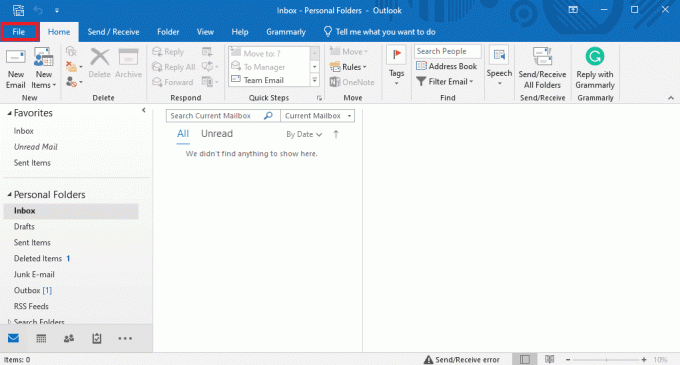
3. Тут натисніть Варіант.
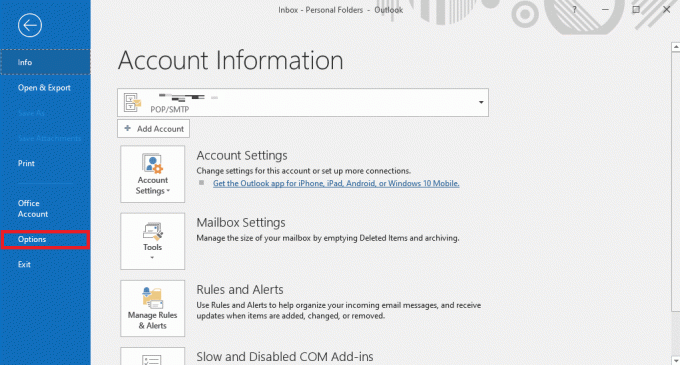
4. В Пошта панель, знайдіть Створюйте повідомлення в цьому форматі розкривний список.
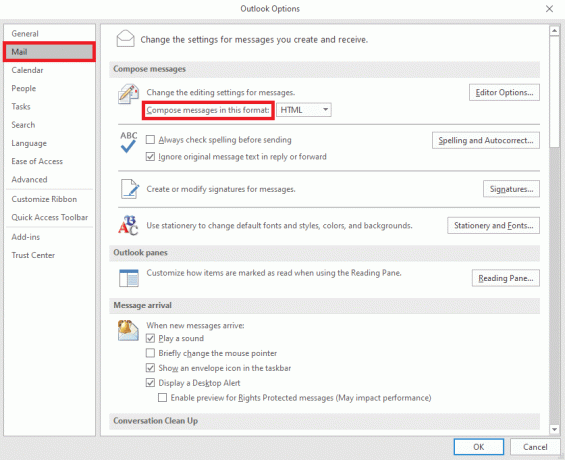
5. У спадному меню натисніть HTML.
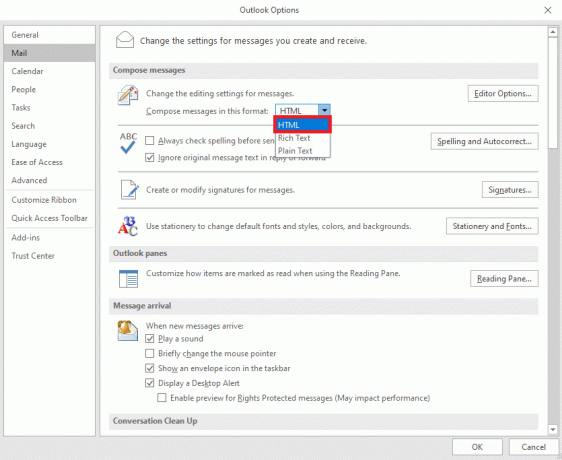
6. Нарешті натисніть в порядку щоб зберегти зміни.
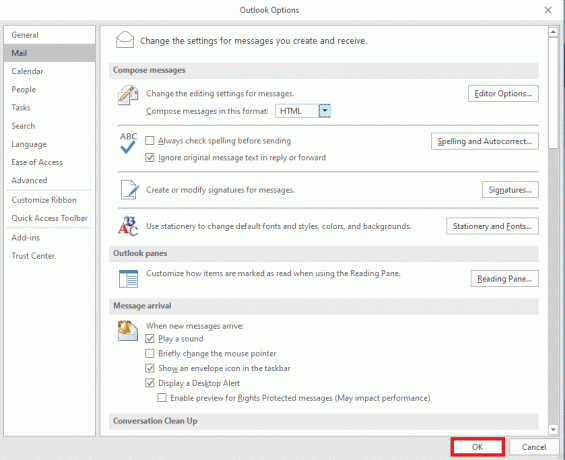
Спосіб 6: Відновлення Microsoft Office
Іноді кнопка підпису не працює в Outlook може бути викликана пошкодженим пакетом Microsoft Office. Цю проблему можна вирішити шляхом відновлення Microsoft Office. Відновити Microsoft Office можна з панелі керування.
1. В Панель пошуку, тип Outlookі натисніть ВІДЧИНЕНО.

2. Тут знайдіть і натисніть видалити програму під Програми.
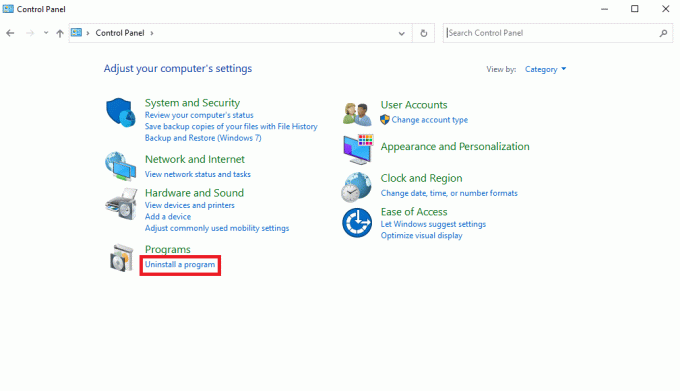
3. Знайдіть Microsoft Office програму та клацніть її правою кнопкою миші, а потім натисніть на Зміна.
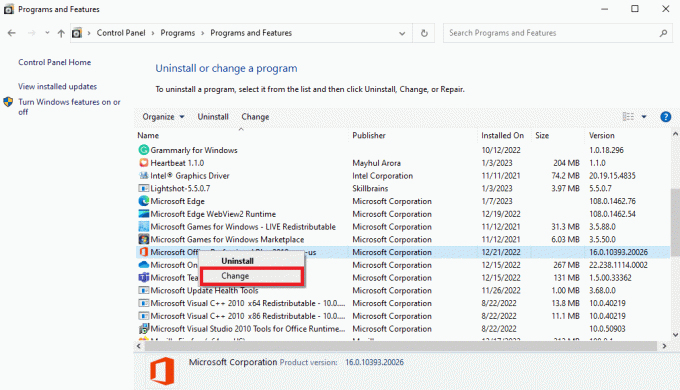
4. Надайте дозвіл системі.
5. Виберіть один із варіантів ремонту.
6. Нарешті натисніть на Ремонт щоб почати процес.

Якщо цей метод не вирішує проблему з непрацюючим підписом Outlook, спробуйте наступний спосіб.
Читайте також:Виправити спробу Outlook підключитися до сервера в Windows 10
Спосіб 7. Видаліть вбудовані програми Microsoft Office для настільних ПК UWP
Одним із найкращих методів вирішення проблем із підписом Outlook є видалення з комп’ютера вбудованих настільних програм UWP Microsoft Office. Проблема може бути спричинена помилками та пошкодженими файлами в цих програмах. Щоб видалити вбудовані настільні програми Microsoft Office, виконайте наведені нижче дії.
1. Натисніть Клавіші Windows + I одночасно відкрити Налаштування.
2. Ось виберіть програми налаштування.

3. Знайдіть і виберіть Настільні програми Microsoft Office.
4. Тут, натисніть Видалити.

5. Нарешті натисніть на Видалити щоб підтвердити дію.
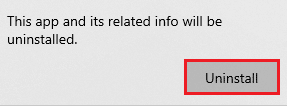
Спосіб 8. Видаліть ключі реєстру
Як правило, для вирішення проблем Outlook не рекомендується змінювати розділи реєстру. Але якщо жоден із методів не спрацює, це може бути останнім варіантом вирішення проблем із підписом у Outlook. Ви можете виконати ці прості дії, щоб видалити потрібні розділи реєстру, щоб вирішити проблему.
Примітка: Зробіть резервну копію помилок, які виникли вручну під час змін ключів реєстру. Ви можете перевірити Як створити резервну копію та відновити реєстр у Windows посібник із резервного копіювання ключів реєстру.
1. Натисніть Клавіші Windows + R разом, щоб відкрити бігти діалогове вікно.
2. В бігти діалогове вікно, вид regedit і натисніть Введітьключ.
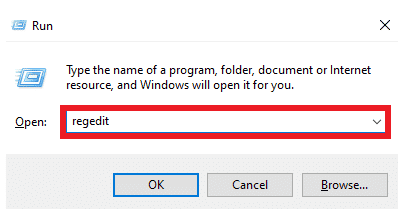
3. Натисніть на Так в Контроль облікових записів користувачів вікно.
4. Прес Ctrl + F щоб запустити знайти і введіть наступний ключ у поле пошуку
0006F03A-0000-0000-C000-000000000046
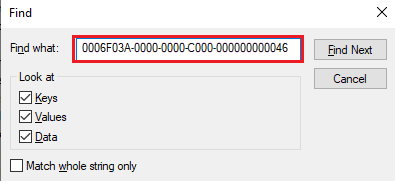
5. Тепер виберіть Знайти далі.

6. Тут клацніть правою кнопкою миші на клавіші та виберіть Видалити варіант.
7. Тепер натисніть Клавіша F3 щоб повторити пошук і видалити всі ключі.
Читайте також:Виправити повторну появу запиту пароля Outlook
Часті запитання (FAQ)
Q1. Чому я не бачу підпису в пошті Outlook?
Відповідь Ви можете не бачити своїх підписів у електронних листах Outlook із кількох причин, наприклад неправильні налаштування формату повідомлення та помилки програм Outlook.
Q2. Як я можу вирішити проблеми з підписом в Outlook?
Відповідь Ви можете спробувати відновити програму Microsoft Office на своєму комп’ютері, щоб вирішити проблеми з підписом Outlook.
Q3. Чи можу я використовувати звичайний текст як підпис?
Відповідь Так, ви можете використовувати звичайний текстовий формат для надсилання підписів, написаних у текстовому форматі.
Q4. Чи можна використовувати зображення як підпис Outlook?
Відповідь так, ви можете використовувати файли зображень як підписи. Однак вам доведеться використовувати формат повідомлення HTML, щоб мати змогу побачити зображення підпису.
Q5. Як додати підпис до пошти Outlook?
Відповідь Ви можете додати новий підпис під час створення нового електронного листа. просто перейшовши на панель «Підпис» у програмі Outlook.
Рекомендовано:
- NanoCell проти OLED: що краще?
- Як архівувати в Outlook 365
- 14 способів виправити помилку відключення Outlook у Windows 10
- 14 способів виправити помилку Microsoft Outlook 0x80040115
Ми сподіваємося, що цей посібник був для вас корисним і ви змогли виправити проблему кнопка підпису не працює в Outlook проблема. Повідомте нам, який метод спрацював для вас. Якщо у вас є якісь пропозиції чи запитання до нас, повідомте нас у розділі коментарів.



